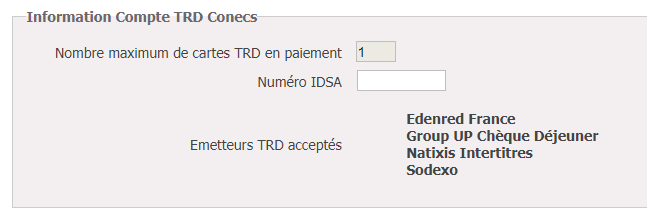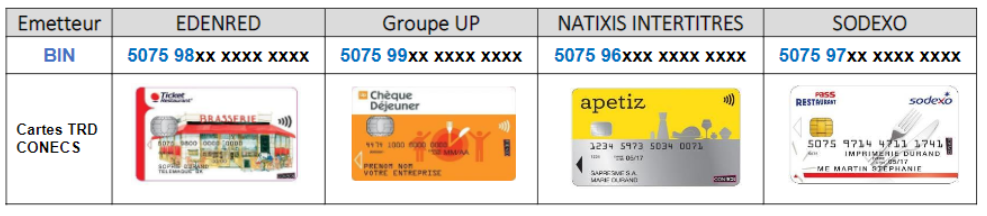Contenu
Plus d'information
Comment configurer votre compte ?
Vous devez vous rapprocher de votre responsable de compte partenaire pour obtenir les informations nécessaires permettant de configurer votre compte d'homologation et de production sur Payline (login du compte et mot de passe).
Une fois votre compte Titre Restaurant créé, vous obtiendrez plusieurs informations nécessaires à l'activation du moyen de paiement Titre Restaurant dans Payline.
Afin de créer le moyen de paiement Titre Restaurant sur Payline, en homologation et en production, rendez-vous sur le centre d’administration dans l’onglet « Configuration » puis « Vos moyens de paiement ». Un écran de recherche s’affiche, cliquez sur le bouton « Nouveau moyen de paiement ».
Le Card code est TRD.
Ecran de création de moyen de paiement 1/2:
Sélectionnez votre point de vente puis le type de moyen de paiement Titre Restaurant .
Cliquez ensuite sur le bouton « Suivant ».
Ecran de création de moyen de paiement 2/2:
Renseigner un libellé, un numéro de contrat de votre choix puis sélectionner votre devise. Cliquez sur le statut « Actif » et renseignez les champs ci-dessous avec les valeurs transmises par le partenaire:
- Numéro de contrat
- Liste des émetteurs
- Numéro IDSA
Vous devez réaliser des transactions tests pour valider le bon fonctionnement en production.
Lorsque vous validez l'enregistrement du contrat, Payline va confirmer le contrat avec TRD et mettre a jour la liste des émetteurs autorisés pour ce contrat
Comment proposer le paiement par Titre Restaurant à vos clients ?
Une fois le moyen de paiement activé, il vous suffit d'utiliser l'API Webpayment avec la fonction doWebPayment et pour afficher le moyen de paiement en page web et récupérer les informations de paiement avec getWebPaymentDetails.
Enfin, dans le cas où vous souhaitez afficher uniquement les pages de paiement , vous devez renseigner le champ « contractNumber » par que vous avez renseigné lors de la configuration du moyen de paiement.
Les paiements à la commande sont disponibles : renseignez le champ payment.mode à CPT et payment.action à 101.
Paiement Complémentaire
Pour proposer un paiement complémentaire, vous devez lister les contrats dans la balise selectedContract avec un contrat ayant l'option fragmented.isCompatible = Y
Éligibilité des produits
Une demande de paiement qui ne comporte aucun détail du panier doit être considérée comme entièrement éligible : pas de bloc order.details.
L’identification d’un produit éligible doit se faire selon le principe des catégories Payline : tout produit en 170001 ou non catégorisé est considéré comme éligible.
Un panier mixte est par définition composé de produits éligibles et non éligibles au paiement TRD, Payline calcul et affiche le montant éligible en fonction des catégories des articles de la commande.
Plage de BIN des émetteurs
Les API Ajax, Batch et TPEV ne sont pas disponibles.
Les autres fonctions de l'API ne sont pas disponibles pour ce moyen de paiement.
Les champs obligatoires
Les champs obligtoires doivent être renseignés lors de la demande de paiement, dans le cas contraire la demande sera refusée.
| Champs | Valeur | Format | Commentaire |
|---|---|---|---|
| Action | 101 | N3 | Autorisation + validation |
| Mode | CPT | AN3 | Mode comptant |
| ContractNumber | Votre numéro de contrat | AN50 | Le numéro de votre contrat sur Payline. |
Payline vous informe du résultat d'un paiement via le code retour des messages getWebPaymentDetails et getTransactionDetails.
Lorsque le paiement est accepté, Payline renvoi le code retour à la valeur « 00000 ». Pour un paiement refusé, le code varie en fonction du motif de refus (Par exemple : 04xxx pour une suspicion de fraude).